Содержание
- 1 Как открыть электронную почту на компьютере, регистрация
- 2 Как можно открыть электронную почту бесплатно
- 3 Зайти в почтовый ящик
- 4 Переключение между ящиками
- 5 Выйти из почтового ящика
- 6 Как сменить пароль или ответ на контрольный вопрос?
- 7 Не могу войти в почту
- 8 Что нужно подготовить?
- 9 Пошаговая инструкция
Как открыть электронную почту на компьютере, регистрация

Главное достоинство почты – сохранение информации. Соцсети таким похвастать не могут. Личная, конфиденциальная информация вообще не возможна в соцсетях. Способность сохранять информацию в соцсети не выдерживает никакой критики.
Поэтому почта будет жить, служить нам верой и правдой. Любому пользователю интернет просто жизненно необходимо иметь свой почтовый ящик. Особенно тем, кто ведет бизнес в сети.
Е-mail вам будет нужен для постоянной связи с клиентами. Почта предоставляет легкий вариант общения, контакта. Через почтовый ящик можно получать материалы от интересующих нас авторов. Мы через почтовый ящик можем отправлять письма друзьям, осуществлять контакт с нужными нам людьми.
Как можно открыть электронную почту бесплатно
Многие новички выбирают, какой почтовый сервис лучше. Не мучайтесь выбором. Лишних почтовых ящиков не бывает. В интернете богатый выбор почтовых ящиков на любой вкус. Вы можете завести почтовый ящик и в Mail.ru или Yandex.ru и Gmail.com от Google. Все почтовые услуги данных сервисов бесплатны.
Для осуществления переписки по территории СНГ прекрасно подходят ящики Yandex, Mail.ru. Оптимальный вариант, чтобы можно было работать с любыми платежными системами, с любыми регистрациями на разных сайтах — почта Gmail.com.Современная почта хорошо защищена от спама, хорошо взаимодействует с различными почтовыми серверами, обеспечивают быструю легкую работу.
Открыть электронную почту Gmail. com
Ну что ж посмотрим как нам открыть почтовый ящик, начнем пожалуй с Gmail. com. Хорошо подходит для занятия бизнесом в интернете. Позволяет легко сортировать получаемые письма и не терять их. Прежде всего, нам надо зайти в Google. После входа на Google, создаем аккаунт. Аккаунт в Google будет привязан ко всем доступным сервисам Google. Создание аккаунта не вызовет никаких затруднений. Зайдем в Google через ваш любимый браузер. Справа увидим перфорированный кубик.
Это то, что нам надо. Нажав на него попадаем на меню всех услуг Google. Выбираем нужное нам — почту. Здесь нас ждет страница приветствия. Проявляем желание «Войти». Так как мы создаем аккаунт выберем «Другие варианты». Наш выбор – «Создать аккаунт».
Заполняем поля формы. «ОК». Читаем «Политику конфиденциальности». Принимаем. Ура! Нам доступен обширный мир Google. После того как аккаунт создан, можно знакомиться с сервисами Google, почтой.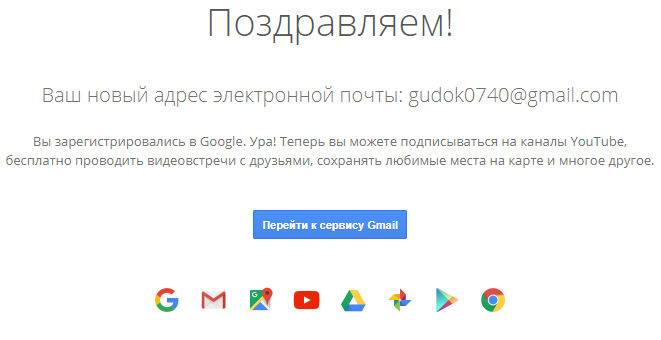 Вы стали обладателем современного почтового сервиса, можете начинать свою деятельность. Писать друзьям, заказчикам, клиентам.
Вы стали обладателем современного почтового сервиса, можете начинать свою деятельность. Писать друзьям, заказчикам, клиентам.
Чтобы важные письма не попадали в папку «Спам», поставьте отметку «не спам». Google будет щепетильно доставлять вам письма раскладывая их.
Папка «несортированные» для всех сообщений. При подписках на новости либо каналы из соцсетей и Ютуба , сообщение будут доставляться во вкладку «соцсети». Вкладочка «промоакции» сохранит извещения о новых занятиях, вебинарах, выпусках продуктов.
Подробно изучить возможности почты можно в самой почте по вкладке «Как пользоваться почтой G-Mail». Как и в других современных почтах, очень удобно сортировать свои письма. Наводить порядок в ящике, чтобы не потеряться в потоке писем. Особенно если вы ведете активную работу в интернете и у вас много корреспонденции. Что значительно облегчает труд.
Открыть электронную почту на Яндексе
Почтовый ящик Яндекс тоже прекрасный почтовый сервис. Очень современный, очень удобный. Знаю многих людей, кому Яндекс-почта нравится больше чем Google и все остальные. Создать почту на Яндекс также не сложно.
Открываем любимый Яндекс браузер. В том же правом углу откроется вкладочка «Завести почту».
Регистрация проста и понятна. Заполнив необходимые поля, давим «Зарегистрироваться». И да! Мы обладатели прекрасной почты. Широкие настройки. 
Открыть электронную почту на Mail. ru
Почта Mail.ru очень современная, хорошая почта. Многие мои друзья общаются со мной именно через услугу Mail.ru. Справедливо считают его самым удобным. Стать владельцем почтового ящика и множества доступных удобных сервисов от Mail.ru необходимо. Это полезно для ведения дел через интернет. Открыть почту на Mail.ru несложно. Начнем, пожалуй. В любимом браузере открываем Mail.ru.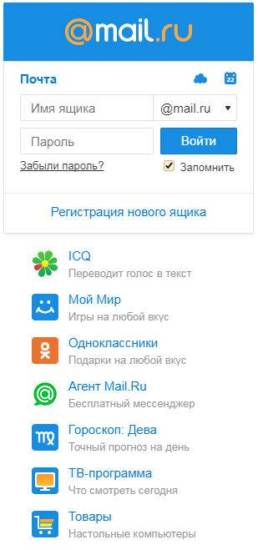
Заполняем, давим «Зарегистрироваться». Подтверждаем, что действует человек.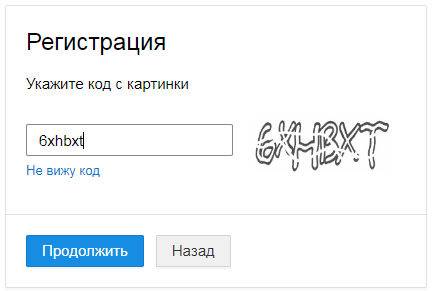
Конечно, почтовых сервисов существует великое множество. Какой из них выбрать — ваше личное дело. Вы можете смело попутешествовать по всем возможным вариантам почты. Решите, что нравится вам? Может вам нравится интерфейс почты, возможности настройки индивидуального вида, технические возможности. Это всё на личный вкус. Будьте прагматичны. Если вы занимаетесь чем-то серьезным в интернете, заводите почту, которая будет обеспечивать вас стабильной связью с клиентами либо работодателями.
Удачи Вам. Вячеслав Дорожкин.
Вы можете почитать:
Набор подписчиков в группу вконтактеБаннерная реклама на сайтах через биржу РотабанSmm менеджер кто это, что делает smm менеджерРабота в интернете для пенсионеров, реальность или миф
Зайти в почтовый ящик
Вы можете зайти в свой почтовый ящик с любого устройства, подключенного к интернету. Для этого наберите в адресной строке браузера mail.yandex.kz, введите ваш логин и пароль на Яндексе и нажмите кнопку Войти. Если вы используете двухфакторную аутентификацию, для авторизации нужен одноразовый пароль, сгенерированный приложением Яндекс.Ключ.
Совет. Чтобы иметь быстрый доступ к Яндекс.Почте, добавьте страницу Почты в закладки или сделайте ее стартовой в вашем браузере. Также вы можете настроить обработку ссылок mailto.Примечание. Если вы зашли в интернет с чужого устройства и не хотите, чтобы браузер запомнил ваш логин и пароль, используйте режим инкогнито в браузере.
Если вы хотите авторизоваться, используя свой профиль в социальной сети (например, Facebook), необходимо предоставить Яндексу доступ к вашим персональным данным.
Примечание. Яндексу требуется доступ к вашему профилю в социальной сети, для того чтобы подключить его к вашей почте. Никаких действий с профилем без вашего ведома Яндекс выполнять не будет.
Подробнее см. в разделе Вход на Яндекс.
Переключение между ящиками
Если вы пользуетесь несколькими почтовыми ящиками на Яндексе, вы можете переключаться между ними, не вводя логин и пароль:
Вы можете выбирать аккаунт в Почте, Паспорте и на других сервисах Яндекса, которые поддерживают эту возможность. Выбранный аккаунт считается основным: с ним вы будете авторизованы на сервисах, которые пока не поддерживают переключение.
В список можно добавить не более 15 учетных записей. Чтобы убрать какой-либо аккаунт из списка, переключитесь на него и перейдите по ссылке Выход. Текущий аккаунт исчезнет из списка, и вы автоматически переключитесь на следующий.
Чтобы убрать из списка несколько аккаунтов, перейдите по ссылке Добавить пользователя, нажмите значок в левом верхнем углу и нажмите значок
справа от аккаунта, который хотите убрать.
Выйти из почтового ящика
Откройте меню учетной записи в правом верхнем углу экрана и нажмите кнопку Выход.
Если вы забыли выйти из Почты на чужом устройстве, откройте страницу Паспорта и в блоке История входов и устройства нажмите ссылку Выйти на всех устройствах.
Внимание. Для последующего доступа к сервисам Яндекса нужно будет заново ввести логин и пароль на каждом устройстве.
Как сменить пароль или ответ на контрольный вопрос?
В целях безопасности рекомендуется менять пароль каждые 6 месяцев.
Чтобы сменить ваш пароль на Яндексе, откройте меню учетной записи в правом верхнем углу экрана и нажмите кнопку Сменить пароль.
«,»hasTopCallout»:false,»hasBottomCallout»:false,»areas»:[{«shape»:»rect»,»alt»:»»,»coords»:[25,238,170,279],»isNumeric»:false}]}}»>
На открывшейся странице укажите свой текущий пароль и дважды новый для подтверждения правильности ввода. Введите символы с картинки и нажмите кнопку Сохранить.
Внимание. После смены пароля все сессии, открытые с вашим логином на других компьютерах, будут автоматически завершены.
Если вы забыли свой пароль, пройдите процедуру восстановления пароля и укажите свой логин на Яндексе или почтовый адрес. Вы можете восстановить пароль с помощью ответа на контрольный вопрос, SMS-сообщения на подтвержденный номер телефона или дополнительного адреса электронной почты.
Вы можете изменить контрольный вопрос или ответ на него на странице Яндекс.Паспорта, нажав ссылку Изменить контрольный вопрос.
Не могу войти в почту
Выберите проблему, с которой столкнулись:
Не помню пароль
Не помню логин или электронный адрес
Не помню ответ на контрольный вопрос
Помню свой логин и пароль, но не могу войти в ящик
Страница Почты не загружается
Другие проблемы со входом на Яндекс
Несмотря на свой почтенный возраст, электронная почта остается ключевым способом ведения деловых переписок, обмена документацией и финансовой отчетностью. Наша статья поможет вам открыть почтовый ящик в Яндексе легко и быстро.
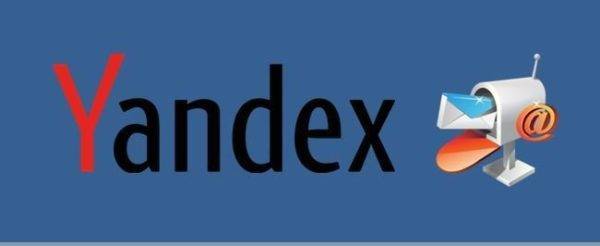
Что нужно подготовить?
Перед регистрацией email-ящика позаботьтесь о 3 базовых вещах:
- логин;
- пароль;
- номер мобильного телефона.
Базовые данные для регистрации почты
Логин представляет собой псевдоним (прозвище), который будет использован в e-mail адресе. В Яндексе логин может содержать только буквы латинского алфавита, а также цифры и/или дефис. Например Angel2000, либо Volk-1111. При этом название почтового ящика примет вид: Angel2000@yandex.ru и Volk-1111@yandex.ru соответственно.
Пароль — главнейший атрибут вашего почтового ящика. Не пренебрегайте безопасностью и придумайте его достаточно сложным, содержащим как минимум 10 символов, среди которых присутствует заглавная буква и несколько цифр.
Номер мобильного телефона понадобится для получения возможности экстренного восстановления пароля, либо возобновления доступа к ящику, в случае его взлома. Указание номера необязательно. Вместо него существует возможность применения секретного слова.
Пошаговая инструкция
Шаг 1. Начало регистрации
После того, как вы зашли на сайт поисковой системы Яндекс первым делом нажмите на гиперссылку «Завести почту».
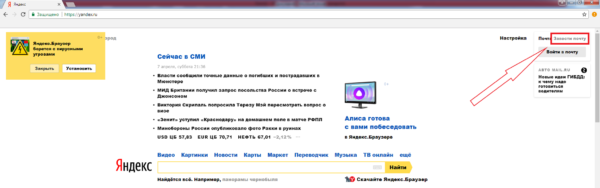
Шаг 2. Имя и фамилия
Перед вами находится страница непосредственной регистрации электронной почты. Первоначально введите информацию о своём имени и фамилии. Лучше указать настоящие данные, что позволит избежать возможных споров при восстановлении доступа к почтовому ящику.
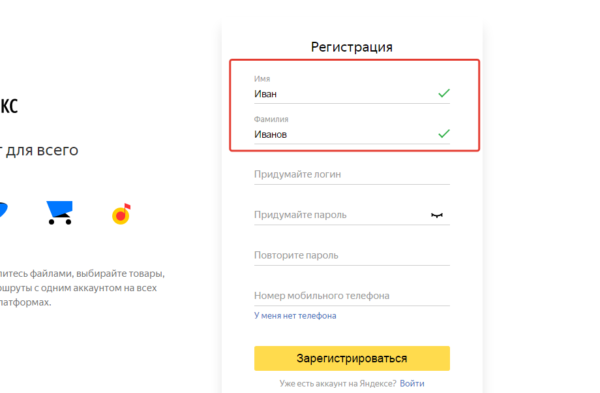
Шаг 3. Логин
Пришло время ввода придуманного логина. В зависимости от его сложности и популярности существует два исхода:
- необходимый логин будет свободен;
- либо уже занят.
Очевидно, что столь неприглядный логин, как Ivanov75357 оказался свободным, о чем свидетельствует зеленая галочка, появившаяся справа от него.
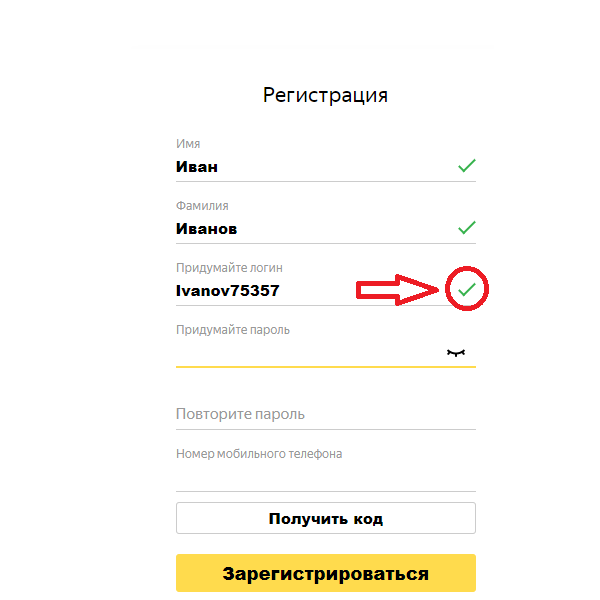
Более простой и красивый логин Ivanov, уже занят другим пользователем. Существует два варианта решения проблемы:
- Придумать другой логин. Например: прибавить в конце дату рождения, либо свои инициалы, либо вовсе изменить его до неузнаваемости.
- Выбрать его из списка свободных логинов, предлагаемых системой Яндекс. Каждый из них заведомо свободен и не вызовет проблем.
При вводе логина Яндекс предлагает нам список свободных имен
Читайте практические советы для поиска своего эмейл в статье — «Как узнать свой эмейл».
Шаг 4. Пароль
Пришло время ввести придуманный вами пароль.
Важно! Помните, что от его сложности напрямую зависит безопасность почтового ящика.
Учтите, что вводимый при регистрации пароль отображается в зашифрованном виде, с помощью точек. Если вы плохо управляетесь с клавиатурой, а также уверены, что его не увидят посторонние люди, нажмите на пиктограмму «Реснички», чтобы пароль начал отображаться в нормальном виде.
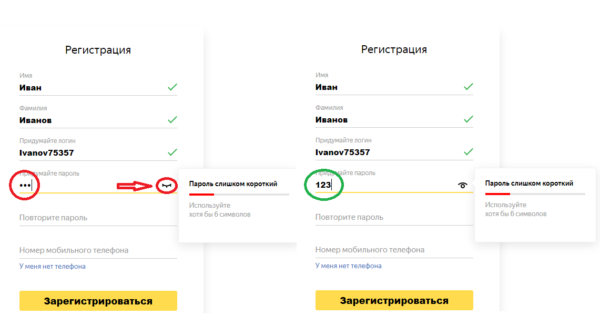
Важно! На изображении выше видно первое и единственное ограничение — пароль не должен быть короче 6 символов.
В дальнейшем Яндекс даёт наглядные подсказки: о степени защищенности и рекомендации по его улучшению.
- в нашем случае пароль «123456» слишком простой, так как не содержит маленьких и больших букв, специальных символов;
Пароль, состоящий из цифр слишком простой, о чем нам пишет Яндекс и дает подсказки
- пароль «123456aa» более надежен, но все еще недостаточно;
Пароль, состоящий из цифр и маленьких букв более надежен, но недостаточно
- пароль «123456aB» содержит все признаки надежного пароля: цифры, как минимум 1 строчную и 1 прописную буквы.
Надежный пароль должен содержать цифры, как минимум 1 строчную и 1 прописную буквы
Важно! Пароль должен быть максимально сложным, не иметь в своём составе дат, слов и/или фраз. Идеальный пароль содержит в себе случайный набор прописных и строчных букв, цифр, специальный символов, например «gFgRbt843!».
Чтобы не ошибиться, введите пароль повторно в форме ниже.
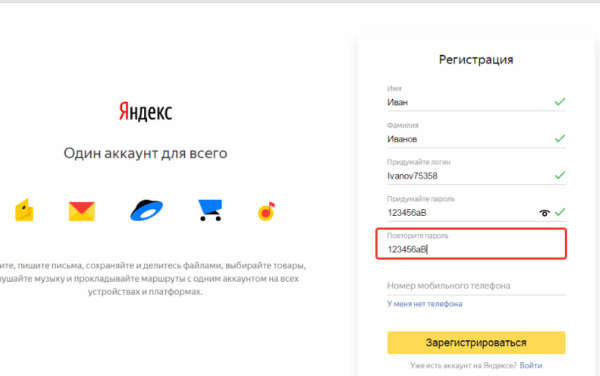
Шаг 5. Мобильный номер или контрольный вопрос
- Введите номер телефона в соответствующем поле и нажмите кнопку «Получить код».
Вводим в поле мобильный номер телефона, нажимаем кнопку «Получить код»
- После нажатия кнопки на ваш мобильный телефон поступит СМС-сообщение с кодом, который необходимо ввести в искомое поле «Введите код из СМС» и нажать кнопку «Подтвердить». Данная процедура необходима для подтверждения того, что введенным мобильный номер действительно существует и используется.
Вводим в поле «Введите код из СМС», полученный код на телефон, нажимаем кнопку «Подтвердить»
- В случае, если у вас нет никакого желания раскрывать дополнительные личные данные — нажмите на ссылку «У меня нет телефона».
Нажимаем «У меня нет телефона»
- Нажав на выпадающий список, выберите понравившийся контрольный вопрос, а ответ на него впишите в поле ниже.
Из списка контрольных вопросов выбираем подходящий
В поле «Ответ на контрольный вопрос» вписываем верный ответ, вводим символы с картинки
Данный вопрос будет задан вам в случае, если вы захотите восстановить забытый пароль, поэтому выбирайте хорошо знакомое вам сочетание вопроса-ответа.
Шаг 6. Завершение регистрации
Завершите процедуру регистрации проверкой всех введенных данных и нажатием клавиши «Зарегистрироваться».
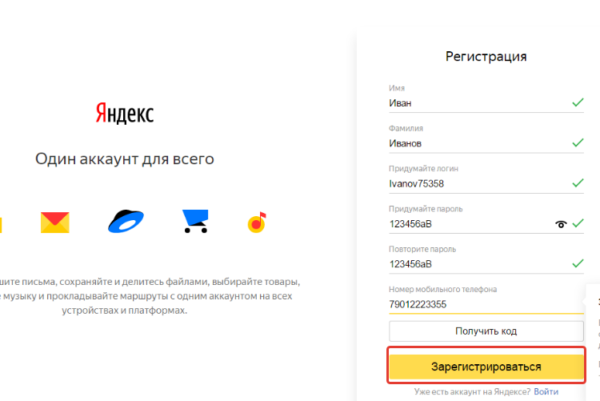
Поздравляем! Вы самостоятельно зарегистрировали и открыли свой e-mail ящик в поисковой системе Яндекс. Желаем вам приятного общения и успешной деятельности!
Видео — Как открыть электронную почту на Яндексе
Используемые источники:
- https://validoro.ru/kak-otkryit-elektronnuyu-pochtu-na-kompyutere-registratsiya/
- https://yandex.kz/support/mail/auth.html
- https://pc-consultant.ru/internet/kak-otkry-t-e-lektronnuyu-pochtu-na-yandekse/
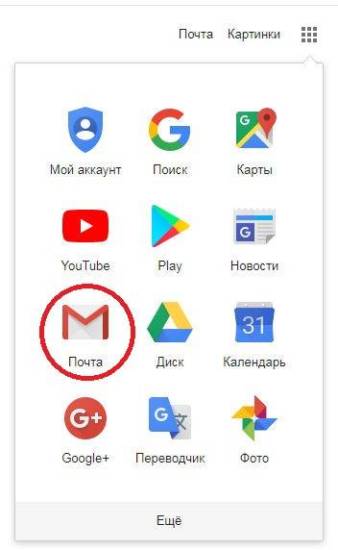
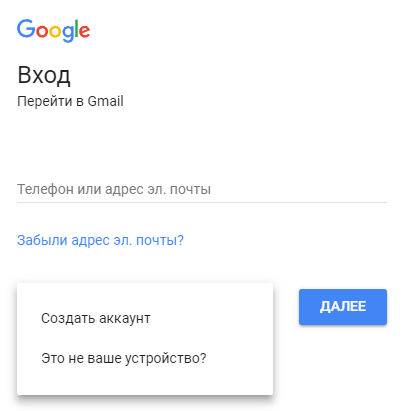
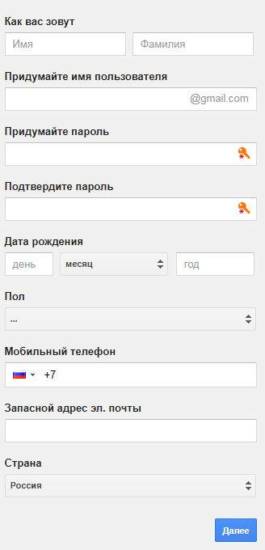
 Как отправлять почту по электронной почте. Как отправить по почте видео или фото
Как отправлять почту по электронной почте. Как отправить по почте видео или фото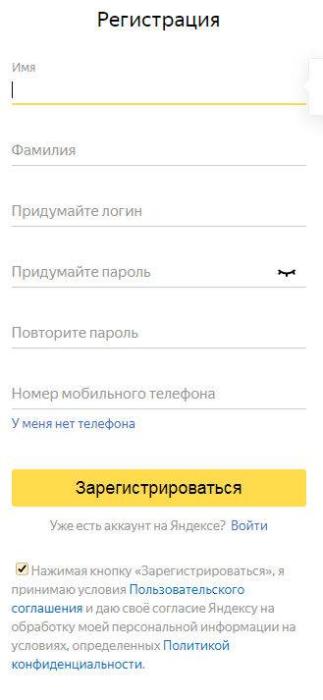
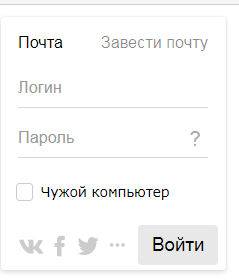
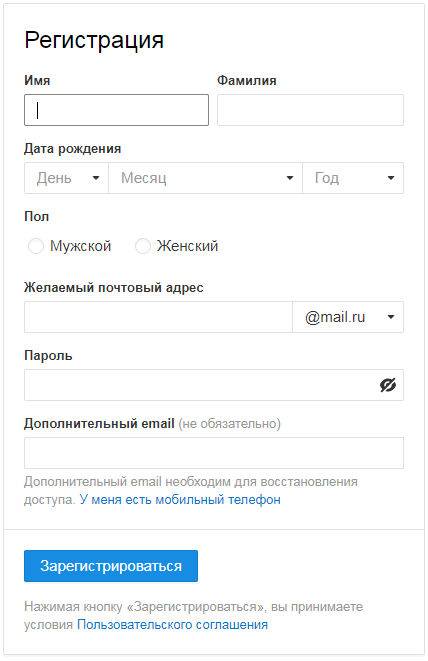
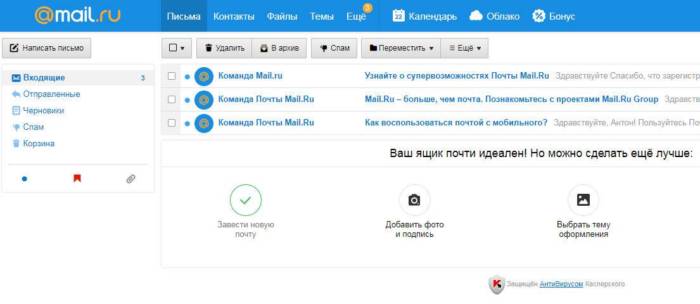
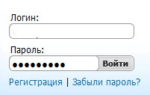 Как узнать свой пароль в браузере, смотрим его за звездочками (тем, кто забыл пароль, и не может зайти на сайт)
Как узнать свой пароль в браузере, смотрим его за звездочками (тем, кто забыл пароль, и не может зайти на сайт)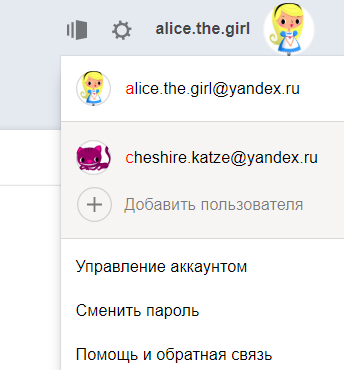
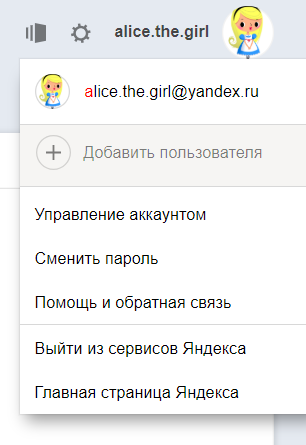
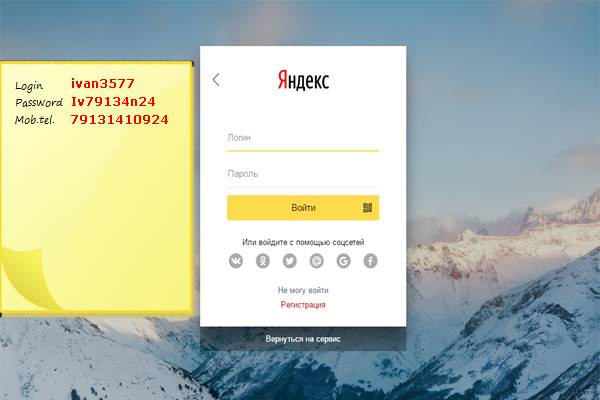 Базовые данные для регистрации почты
Базовые данные для регистрации почты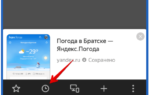 Где хранится и как открыть историю просмотров в Yandex browser на Android и ПК?
Где хранится и как открыть историю просмотров в Yandex browser на Android и ПК?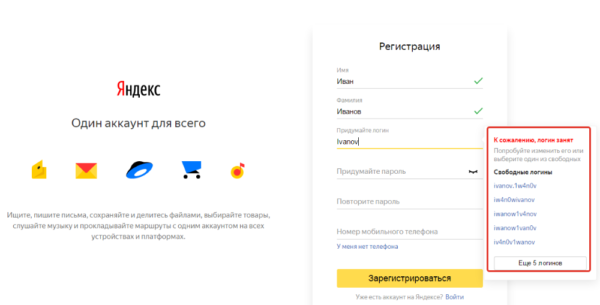 При вводе логина Яндекс предлагает нам список свободных имен
При вводе логина Яндекс предлагает нам список свободных имен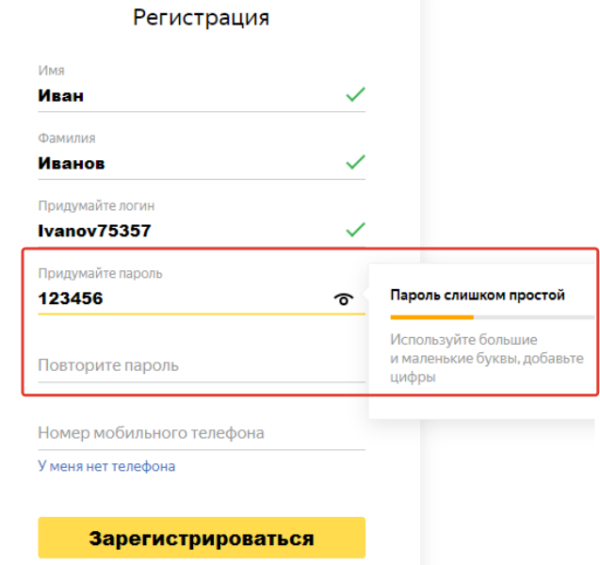 Пароль, состоящий из цифр слишком простой, о чем нам пишет Яндекс и дает подсказки
Пароль, состоящий из цифр слишком простой, о чем нам пишет Яндекс и дает подсказки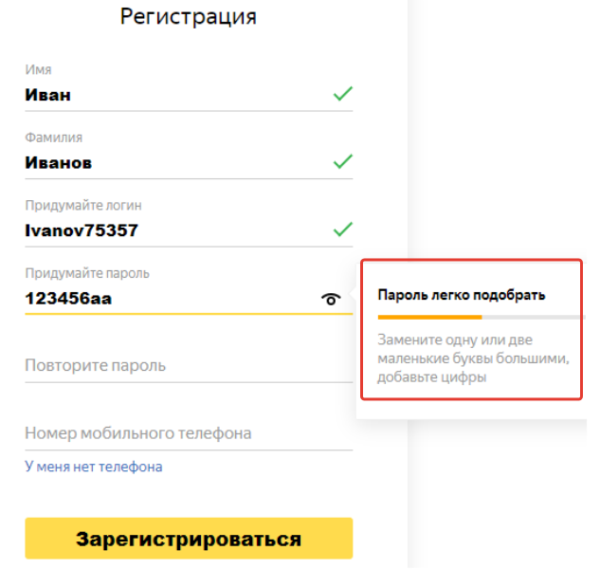 Пароль, состоящий из цифр и маленьких букв более надежен, но недостаточно
Пароль, состоящий из цифр и маленьких букв более надежен, но недостаточно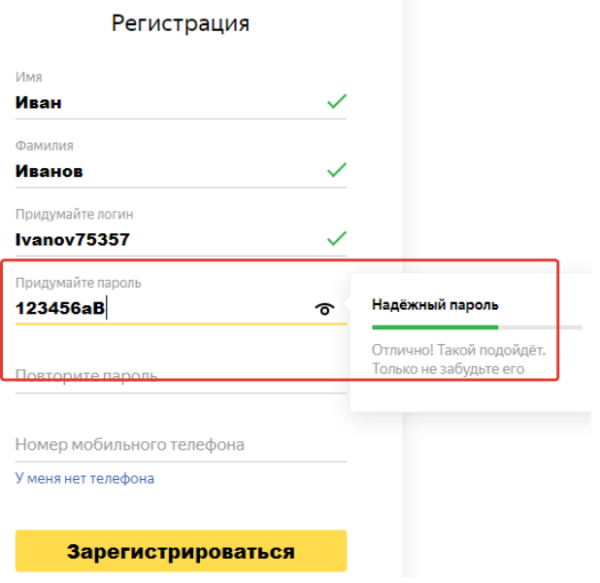 Надежный пароль должен содержать цифры, как минимум 1 строчную и 1 прописную буквы
Надежный пароль должен содержать цифры, как минимум 1 строчную и 1 прописную буквы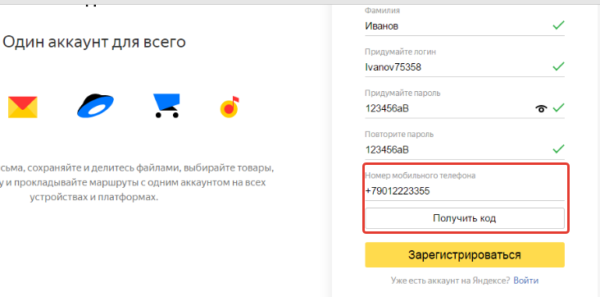 Вводим в поле мобильный номер телефона, нажимаем кнопку «Получить код»
Вводим в поле мобильный номер телефона, нажимаем кнопку «Получить код»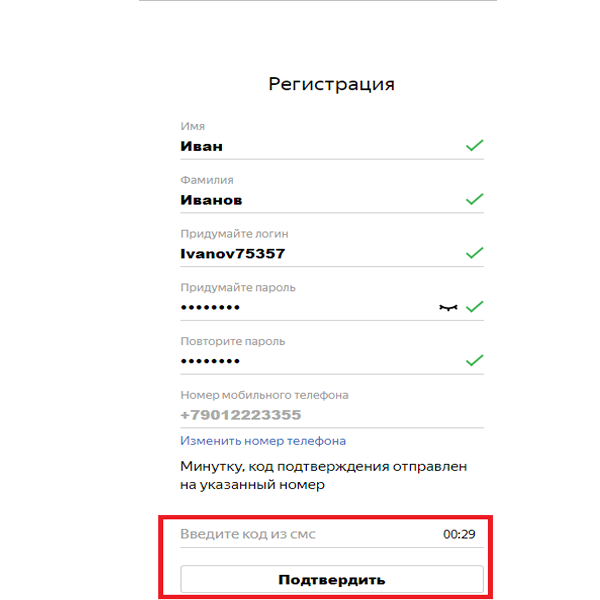 Вводим в поле «Введите код из СМС», полученный код на телефон, нажимаем кнопку «Подтвердить»
Вводим в поле «Введите код из СМС», полученный код на телефон, нажимаем кнопку «Подтвердить»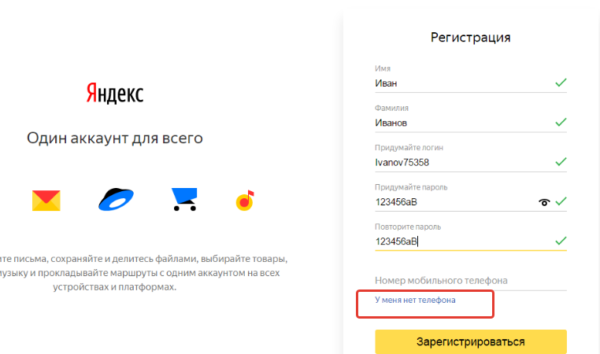 Нажимаем «У меня нет телефона»
Нажимаем «У меня нет телефона»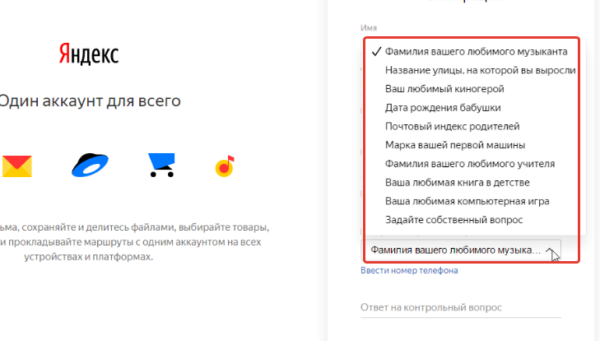 Из списка контрольных вопросов выбираем подходящий
Из списка контрольных вопросов выбираем подходящий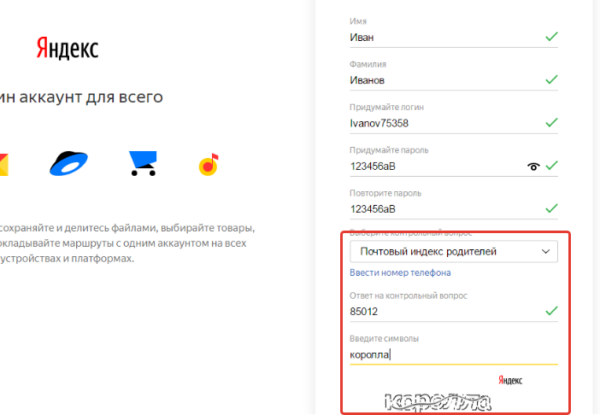 В поле «Ответ на контрольный вопрос» вписываем верный ответ, вводим символы с картинки
В поле «Ответ на контрольный вопрос» вписываем верный ответ, вводим символы с картинки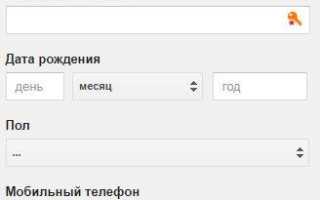

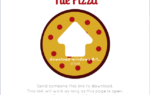 Как перенести данные с компьютера на компьютер: 10 способов
Как перенести данные с компьютера на компьютер: 10 способов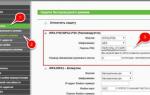 Как узнать свой пароль от Wi-Fi, или что делать, если забыли пароль?
Как узнать свой пароль от Wi-Fi, или что делать, если забыли пароль?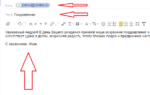 Как отправить большой файл или папку по электронной почте
Как отправить большой файл или папку по электронной почте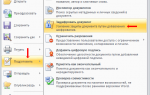 Как поставить пароль на документ Word и Excel
Как поставить пароль на документ Word и Excel